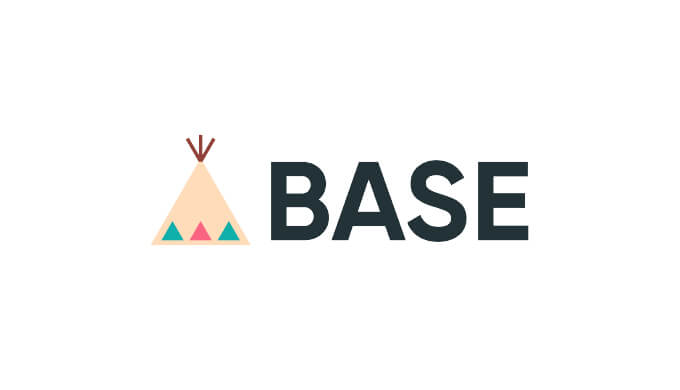BASEでは独自ドメインを設定する事ができますが、その場合URLは「wwwあり」でしかショップが表示されません。
こちらの記事では、「wwwなし」でアクセスした場合でも「wwwあり」に自動で転送されショップが表示されるようにリダイレクト設定を行う手順をご紹介します。
こちらは非公式の作業です。全て自己責任でお願いします。
リダイレクト設定の手順
BASEで独自ドメイン設定を行っている場合はSTEP1から、まだBASEで独自ドメインとの紐づけ設定を行っていない場合はSTEP3より作業を行ってください。
今回こちらでは、お名前ドットコムのサーバー「RSプラン」を使用例に手順を紹介していきます。
すでにBASEで独自ドメインとして使用している場合は一度「BASEのCNAMEレコード」を削除し、wwwを初期レコードに戻します。
CNAMEレコードを削除するとBASEショップが表示されなくなります。ですので、この作業を行う場合はアクセス数の少ない時間帯に行う事をおすすめします。
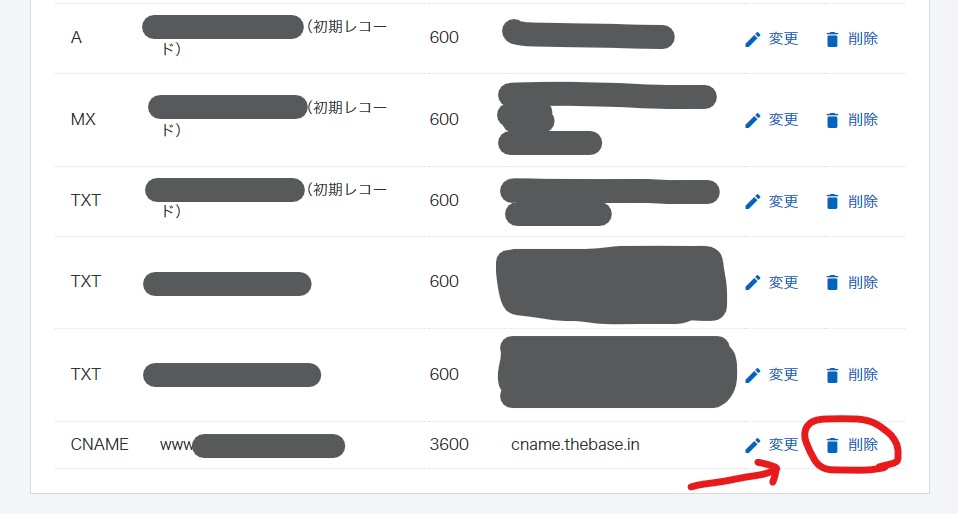
「ドメイン」→「DNS」→「DNSレコード」の一覧からCNAMEレコード(cname.thebase.in)を削除します。
SSLが有効になっていない場合はSSL証明書より設定を行います。
「セキュリティ」→「SSL証明書」より該当ドメインで無料SSLを申し込んでください。
詳しい手順は公式サイトをご確認ください。
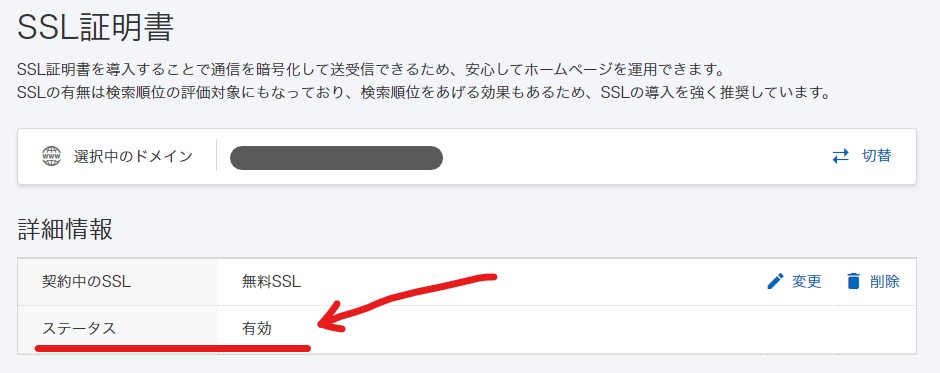
SSLのステータスが「有効」になったらSTEP3の作業を行います。
.htaccessからリダイレクト設定を行います。
.htaccessは間違えるとホームページが表示されなくなったりしますので、慎重に取り扱ってください。
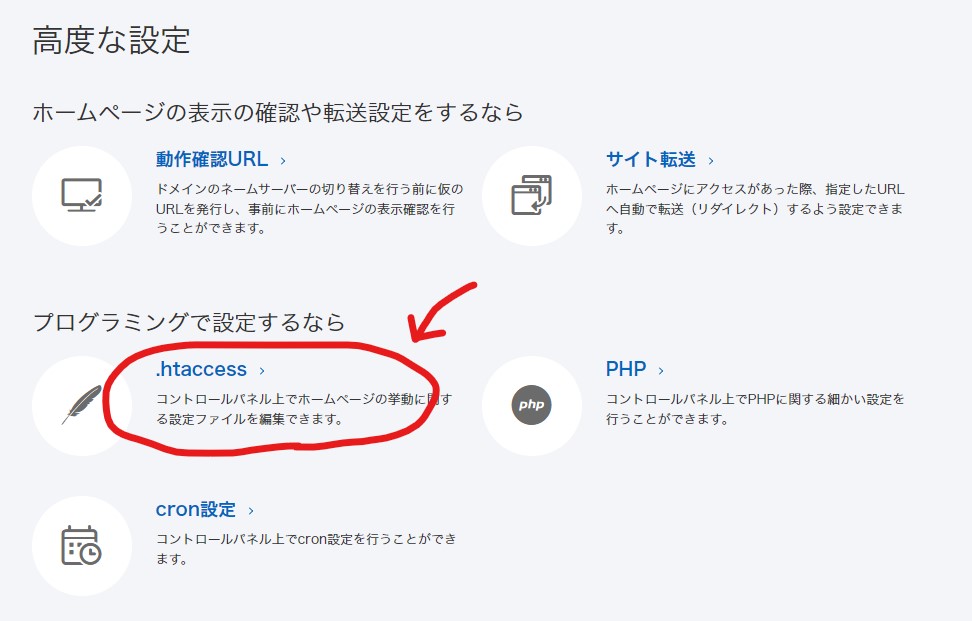
「高度な設定」→プログラミングで設定するならの中から「.htaccess」を選択します。
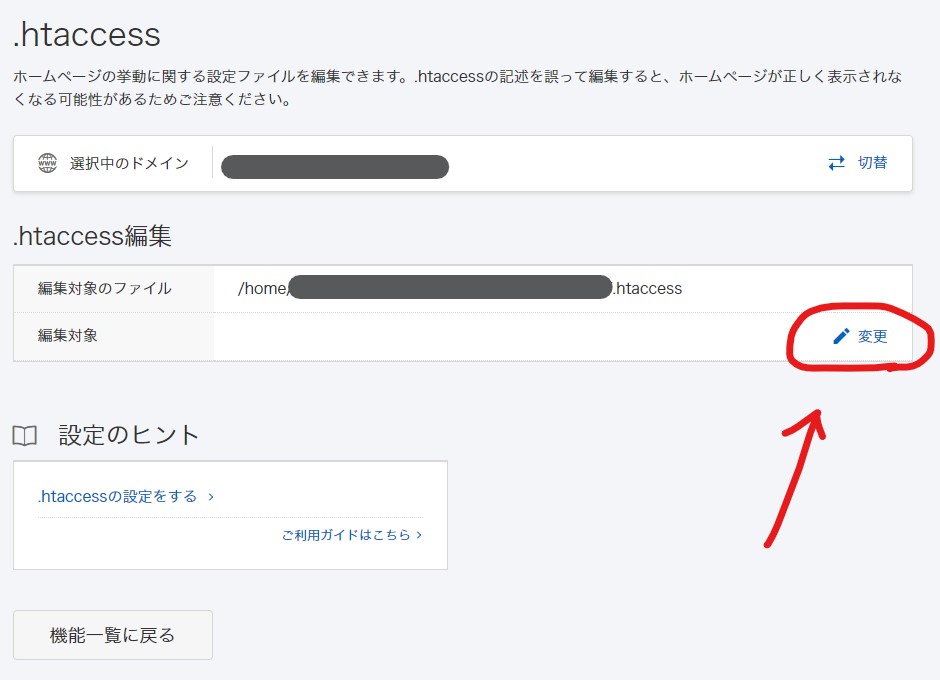
「.htaccess編集」から変更をクリックすると入力欄が現れます。
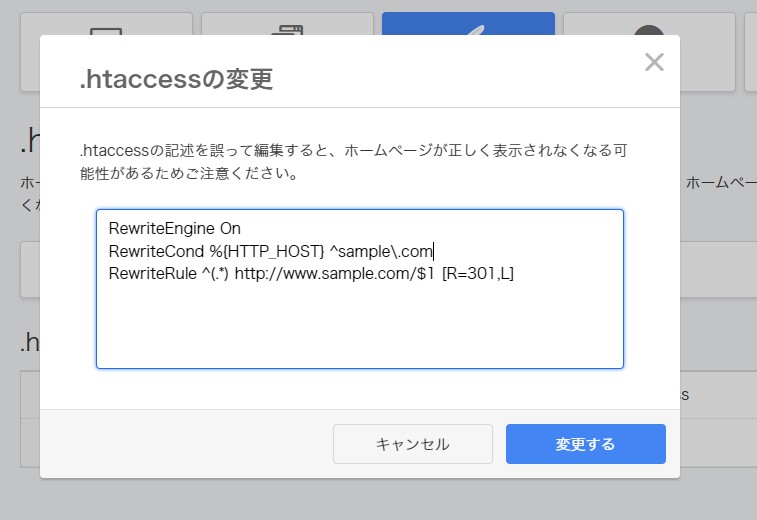
RewriteEngine On
RewriteCond %{HTTP_HOST} ^sample\.jp
RewriteRule ^(.*) https://www.sample.jp/$1 [R=301,L]sample.jp←ここをご自身のドメイン名に変更してください。
転送設定を行ったらCNAMEレコードを設定します。
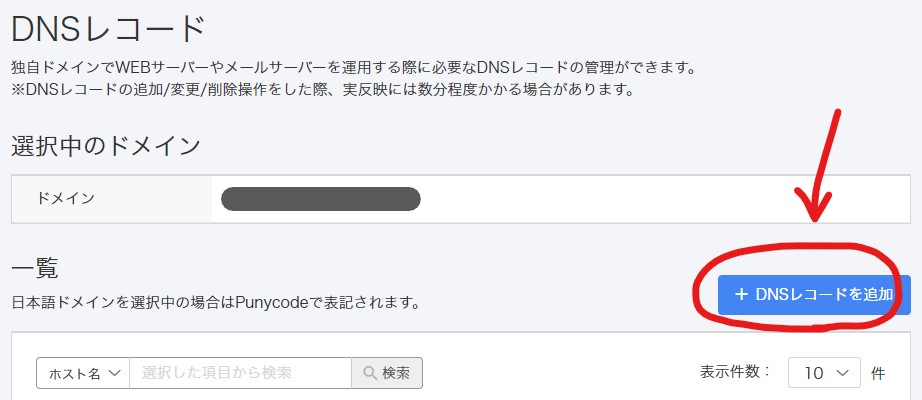
「ドメイン」→「DNS」→青いボタン「DNSレコードを追加」をクリックします。
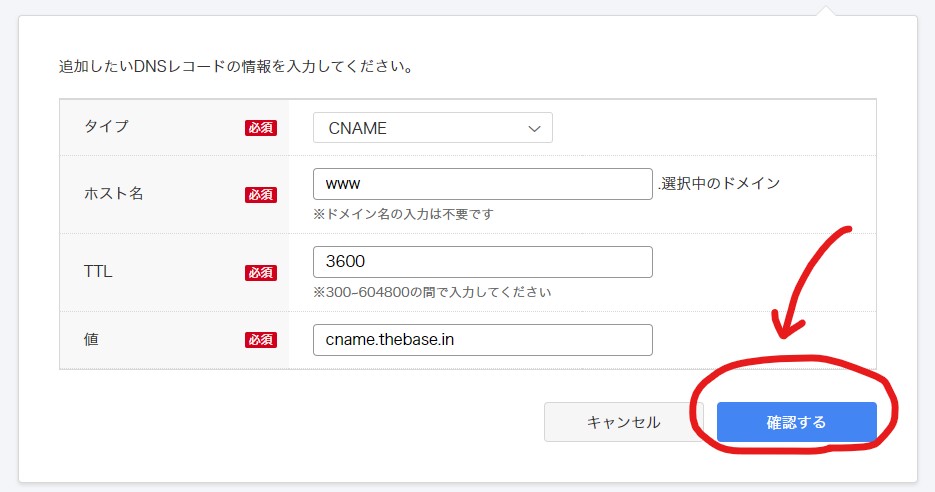
追加したいDNSレコードの情報を画像のように入力し、最後に確認するをクリックします。
cname.thebase.in設定したドメインがまずwwwありで問題なくBASEショップが表示されているか確認します。
例:https://www.sample.jp
wwwありで問題なく表示されていたらwwwなしでアクセスしてみます。
例:https://sample.jp
wwwなしでアクセスして、wwwありに自動で転送されていれば作業は終了です。
こちらは非公式の作業です。全て自己責任でお願いします。

BASE側にはwwwありに自動で転送してほしい…。